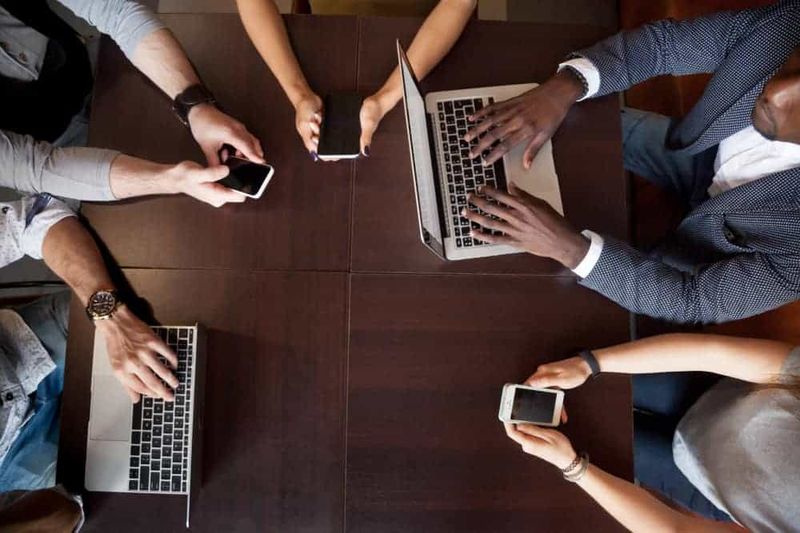Jak používat Xbox Party Chat na PC - výuka
Komunikace během hry pro více hráčů na jakékoli platformě je ve skutečnosti velmi důležitá. Jedna z největších funkcí, která Xbox Jedním z nich je Party Chat. Hry však podporovaly herní chaty, to bylo mnohem lepší, protože nejenže bylo dostupné na všech hlavních platformách, druh kontroly, kterou dostal na palubě, je fantastický. Osobně je nemožné hrát hru pro více hráčů bez Party Chatu. Podívejme se, jak můžete efektivně používat Party Chat s jeho funkcemi pro Xbox One a Windows 10 PC, Android, iPhone a iPad. V tomto článku budeme hovořit o Jak používat Xbox Party Chat na PC - výuka. Pojďme začít!
Co je Xbox Party Chat
Pokud hovoříte s více lidmi na telefonu pomocí konferenčních funkcí. Party Chat je funkce Xbox One, která funguje s každou hrou. V případě, že vaše hra nemá herní chat, můžete pozvat lidi pomocí Gamertag a také s nimi mluvit, když hrajete. Je také skvělé mít příležitostný chat, zapojit se do večírků a setkat se s přáteli a pak jen pozdravit!
jak navrhnout přátele na facebookové aplikaci
Použijte Party Chat na Xbox One
- Klikněte na tlačítko průvodce Xbox a pomocí levého nárazníku přejděte do sekce pro více hráčů.
- Zvolte Zahájit večírek.
- Tím vytvoříte večírek s vámi jako vlastníkem a pokud je váš mikrofon správně nakonfigurován, měla by se u vašeho profilu zobrazit ikona sluchátek.
- Nyní použijte možnost Pozvat další, abyste pozvali hráče ze svého seznamu přátel.
- A jste připraveni.
Je to tak jednoduché, ale pak přichází seznam funkcí, díky nimž je vhodný pro hraní her. Pojďme si o tom promluvit jeden po druhém:
Pozvěte večírek do své hry:
Tato funkce join vám umožňuje pozvat všechny, aby se připojili k vaší hře. Pozvánky jsou zasílány všem. A pokud kliknou na tlačítko průvodce Xbox, jakmile je obdrží, spustí hru a poté je zavedou do lobby pro více hráčů.
Tento párty chat funguje jako platforma pro každého, kdo mluví o strategiích nebo hlasuje za společný cíl atd. Můžete také pozvat kolegy ze hry, aby společně vysílaly na Mixeru.
Překryvná párty:
Když jste byli ve hře, bylo vlastně nemožné zjistit, kdo mluví. To vyřešilo Party Overlay. Kdykoli někdo použil svůj mikrofon, objevila se Gamertag se zvukovým znamením. Zajistilo to, že si každý všimne toho, kdo mluví. V sekci párty to můžete zapnout a také definovat, kde se má překrytí zobrazit. Výchozí nastavení bylo ve skutečnosti nastaveno vlevo nahoře.
Pozvat více a poslat textový chat:
Můžete také pozvat další lidi, a pokud je váš večírek otevřen všem přátelům, ostatní se mohou připojit stejně. V případě, že člověk nemá mikrofon, může vždy použít textový chat . Souhlasím, že je nepříjemné a dráždivé psát, protože nemůžete hrát současně. Někdy jsem však přijal dobré hráče. Jejich chat se zobrazuje v oznámeních a překryvných vrstvách, takže fungoval pro malé zprávy.
Ovládání chatu na Xbox Party:
Xbox nabízí podrobnou kontrolu pro Party Chat v případě, že chcete mít nějaké soukromí nebo máte problém s ozvěnou od někoho. Nebo pokud hrajete se skupinou lidí a jen chcete některé z nich ztlumit.
- Nastavit večírek pouze jako pozvané.
- Ztlumit párty.
- Přepněte na herní chat . To je užitečné, pokud máte potíže s párty chatem. Nemusíte opouštět večírek a také se stále navzájem slyšíte.
- Ztlumte sebe nebo jiné uživatele klepnutím na X na ovladači.
- Otevřený profil hráčů, kteří se připojili k večírku.
- Vymazat ze strany. (Pouze pro lidi, kteří zahájí večírek)
- Opusťte večírek.
Způsoby zahájení párty chatu:
Party chat je opravdu integrován do Xbox One.
- Vždy můžete uspořádat večírek ze skupinové konverzace a také všechny pozvat.
- Vytvořit Hledáte skupinový příspěvek po zahájení večírku a pokaždé, když někoho schválíte pro hru, dostane pozvánku na večírek
- Pozvat jednotlivé profily na večírky.
Připojte se na večírek:
V režimu pro více hráčů je ve skutečnosti sekce s pozvánkami. Zde jsou uvedeny všechny hry a také pozvánky na párty. Pokud jste zmeškali, musíte se nejprve podívat sem. Pokud tam není, budete muset otevřít individuální profil a klepnout na Připojit se> Připojit se ke straně . Pokud je zakázáno, znamená to, že daná osoba má své zásady ochrany osobních údajů nastaveny tak, aby je omezovaly.
Použijte Party Chat ve Windows 10
Party Chat ve Windows 10 je úplně jiné zvíře, ale je to způsob, jak hrát hry Xbox Play kdekoli nebo také jakoukoli hru, která nepodporuje Xbox Live. Funguje to prostřednictvím aplikace Xbox.
Těsně předtím, než začneme, je zde několik věcí, které byste měli vědět. Aplikace nabízí stejné funkce Party Chatu jako na Xbox One. Můžete pozvat své přátele, pozvat do hry, také se připojit k večírku atd. Nabízí také možnosti textového chatu a večírku.
černá obrazovka Windows 10 nvidia
Začít večírek:
- Zkontrolujte, zda máte v počítači se systémem Windows 10 nainstalovanou aplikaci Xbox One.
- Otevřete jej a v pravé části přepněte na druhou volanou možnost Strany.
- Poté klepněte na Zahájit párty.
- Přesné rozhraní uvidíte jako Xbox One.
Nastavení párty chatu:
- Ovládací hlasitost: Pokud použijete posuvník, můžete snížit nebo zvýšit hlasitost večírku.
- Změna zvukových zařízení: Toto je další možnost, kterou jsme viděli ve srovnání s Xbox One. Zvukové zařízení, tj. Reproduktory, můžete změnit na sluchátka, jen pro večírek.
- Oznámení: Zde můžete také ovládat přijímání oznámení o Pozvánkách na večírek.
Nemáte mikrofon pro Xbox One? | Xbox párty chat na PC
Když otevřete aplikaci Xbox na počítači se systémem Windows 10 a poté přepnete na Party Chate zde. Odpojí to chat na Xbox One, ale zachová si stejný stav, to znamená, že budete na podobné párty, pokud jste byli na Xbox One.
Takže pokud nemáte náhlavní soupravu pro Xbox One, můžete kdykoli zůstat na večírku pomocí notebooku s Windows 10 a chatovat pomocí libovolného mikrofonu.
Které aplikace podporují Party Chat ve Windows 10
Je to zřejmá otázka, ale tady je skutečná dohoda. Funguje téměř pro každou hru. Každá hra ve Windows 10 a Party Chat je úplně jiná. Opravdu nedostanete nativní integraci, například Xbox One, stále si ale můžete zahrát jakoukoli hru pro více hráčů ve Windows 10 a pořádat párty chat. Kdykoli potřebujete na párty něco změnit; budete muset přepínat mezi hrou a také aplikací Xbox.
Aplikace Xbox má také integrovaný obchod, který vám ve skutečnosti umožní najít hry pro Windows 10, Xbox One a také Xbox Game Pass, vše zvlášť.
Použijte Xbox párty chat na Androidu a iOS
Od stejné aplikace pro Xbox na obou platformách jsou kroky velmi běžné. Největší výhodou používání na mobilních zařízeních je, že se nemusíte starat o mikrofony nebo externí reproduktor. Na večírku můžete použít tarifní sluchátka a zůstat ve spojení se svými přáteli.
- Nainstalujte si aplikaci pro Android odtud, nebo pokud máte iPhone nebo iPad, stáhněte si aplikaci pro iOS odtud.
- Přihlaste se pomocí stejného účtu Xbox jako na vašem Xbox One.
- Stiskněte ikonu tří lidí, která je na horní liště.
- Klikněte na Zahájit večírek.
- Stiskněte tlačítko ikona tří lidí podél horní lišty> Zahajte večírek
- Nyní následují stejné kroky, jaké jsme si řekli v aplikaci Xbox pro Windows 10.
Když odešlete pozvánku, oznámení vašim přátelům se odešlou všude, kde se přihlásí k vaší aplikaci Xbox. Můžete se také rozhodnout poslouchat reproduktor nebo použít mikrofon nebo se vám líbí, jak přijímáte hovor.
Závěr
Dobře, to bylo všechno, lidi! Doufám, že se vám tento článek na Xbox party chatu na PC líbí a bude pro vás užitečný. Dejte nám o tom zpětnou vazbu. Také pokud máte další dotazy týkající se tohoto článku. Pak nám dejte vědět v sekci komentáře níže. Brzy se vám ozveme.
skrýt parní hry před přáteli
Měj krásný zbytek dne!
Viz také: Kompletní recenze na emulátorech Xbox One pro Windows PC